目录 写在最前教程部分安装Nginx、PHP、MySQLNginx的配置PHP的配置安装WordPress配置MySQL尾声 写在最后 写在最前 近来在腾讯云上搞了个服务器,并琢磨着
近来在腾讯云上搞了个服务器,并琢磨着拿来干点事情之类的,于是准备把多年没用的WordPress搭建起来。深感无语的是,目前网上大多数Nginx+PHP+Mysql教程质量一言难尽,所以干脆自己写一篇。
本篇文章使用腾讯云自带的ubuntu系统,腾讯云的Utuntu软件库有大多数需要的扩展,不需要再多花费时间去网上找对应的源码包或者安装源(奇怪的是Debian和Centos系统却没有)。
因为目前遇上的最大的困难是软件安装问题,但这个问题是最好解决的(百度什么都有),所以讲核心的配置比较多一点。
这个就不用多说了,按照下面的命令运行:
sudo apt install nginx腾讯云的Ubuntu系统是自带有PHP7.4和Mysql安装的,所以只需要重复这个命令,当然呢,也会有些许不同
sudo apt install mysql-server安装MySQL(奇怪的是并没有让我设置密码,当然也不需要,如果遇上困难大可以走百度)
sudo apt install php7.4sudo apt install php7.4-fpmsudo apt install php7.4-mysql安装PHP和一些组件包(因为WordPress使用PHP7.4,所以我指定了下载版本,这个可以自行根据需要选择安装)。
至此安装部分完成,如果系统不一样大可以走百度搜索安装教程,这部分真的不难。
安装完后可以使用nginx -v,php -v,mysql --version查看安装版本:
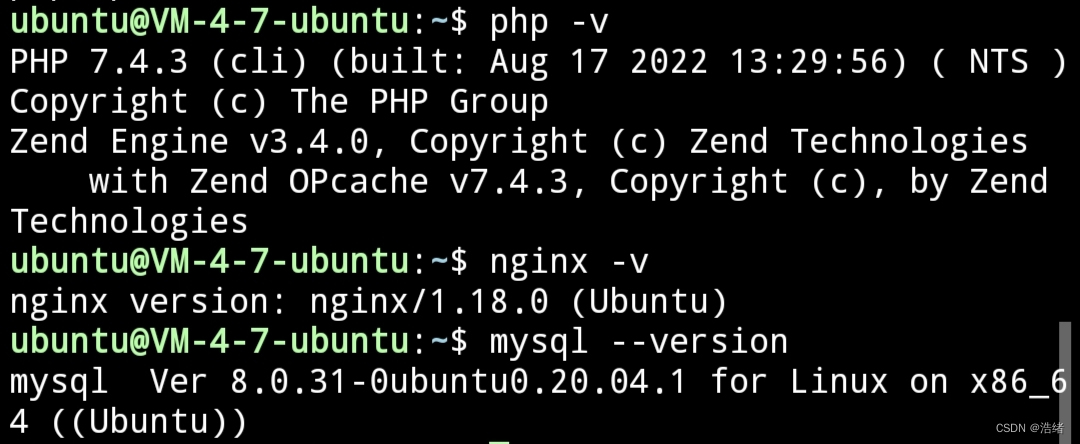
之后使用
service nginx startservice php7.4-fpm startservice mysql start三个命令启动环境,至此安装部分结束
因为腾讯云服务器的PHP和Nginx会不明所以地删掉监听文件,所以我建议使用端口监听:
使用cd 到Nginx的目录/etc/nginx,只会找nginx的配置文件,高版本文件名为nginx.conf,低版本的配置文件里没有默认设置的端口,我建议更改sites-available/下的default文件。使用vim编辑器打开。
找到你预备使用的Server{}配置目录下的关于监听的部分:
location ~ \.php$ {# fastcgi_pass unix:/run/php/php7.4-fpm.sock;fastcgi_pass 127.0.0.1:9000;fastcgi_param SCRIPT_FILENAME $document_root$fastcgi_script_name; include fastcgi_params;} 将原有的fastcgi监听改成使用本地9000端口监听,添加fastcgi_param和include。(记得在9000端口设置安全组规则)
之后打开默认配置文件nginx.conf,将user设置为一个存在的但不为root的用户,这一点非常重要 因为php-fpm无法以root用户运行,可以改成安装nginx时自动创建的nginx,也可以改成ubuntu系统自带的ubuntu用户。
保存后使用service nginx restart重启服务,访问Http://公网ip:预设的端口号,能看到welcome to nginx就说明安装成功了
如果使用的不是默认80端口,需要到腾讯云控制台的安全组里面添加规则,其他服务器也是这样。很高概率的拒绝访问都是因为没配置安全组。
至此,nginx的配置结束(就俩步,改配置,改用户)
首先先找到默认的www.conf文件,进去修改PHP-fpm的用户。我的php7.4的默认配置路径在/etc/php/7.4/fpm/pool.d,使用其他版本会有不一样。
之后找到group和user两个选项,都修改为nginx(或者ubuntu,这里看刚刚配置nginx的时候使用的什么)。
之后去到/etc/php/7.4/fpm(别的版本可能不一样,大致在/etc/php目录下)找到php.ini,使用vim编辑器打开,在命令框使用?查找cgi.fix_pathinfo,把注释去掉,并改成cgi.fix_pathinfo=1。

然后使用service php7.4-fpm restart重启服务即可。
配置好nginx和php之后就可以打开wordpress的页面了,把源代码放在可以访问的路径(建议在/home/nginx(或ubuntu)目录下)。
使用chmod给予读和写的权限chome -R 770 /home/ubuntu/...。
在浏览器打开http:/公网ip:预设端口就可以来到WordPress的欢迎页面了。当然事情还没有结束。
使用mysql -u root -p进入控制台,中间可能要求输入密码。
使用create database wordpress;创建一个名为wordpress的数据库。
之后创建一个新用户,我个人是不建议在Wordpress用root用户的。
create user 'wordpress'@'localhost' identified by '你想输入的密码';提示OK之后,为wordpress用户添加访问权限
GRANT ALL PRIVILEGES ON `wordpress`.* TO `wordpress`@`localhost`;后面的wordpress是用户,前面的是wordpress是数据库名。注意,不同版本的mysql的用户授权命令是不一样的,我这里使用的是适合自己版本的命令。
之后使用flush privileges;(也可能是FLUSH PRIVILEGES;)刷新一下缓存。
至此,MySQL的配置安装结束。
再之后的事情就简单了,再次访问Wordpress的安装页面,输入数据库名wordpress,用户wordpress,密码,数据库地址可以是localhost(不行的话换成公网ip),数据库表头不用改,安装就完成了。
没什么好说的,就这样。
来源地址:https://blog.csdn.net/m0_74075298/article/details/127582736
--结束END--
本文标题: 从0开始的Nginx+PHP+MySQLのLInux环境搭建并部署安装WordPress
本文链接: https://www.lsjlt.com/news/397384.html(转载时请注明来源链接)
有问题或投稿请发送至: 邮箱/279061341@qq.com QQ/279061341
2024-10-23
2024-10-22
2024-10-22
2024-10-22
2024-10-22
2024-10-22
2024-10-22
2024-10-22
2024-10-22
2024-10-22
回答
回答
回答
回答
回答
回答
回答
回答
回答
回答
0